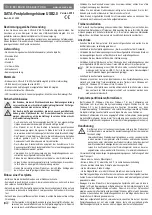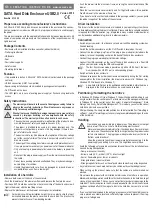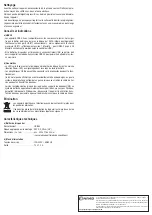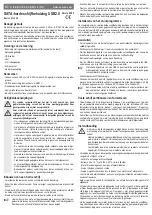Reinigung
Bevor Sie das Gerät reinigen, trennen Sie es von der Stromversorgung. Zur
Reinigung des Produkts genügt ein trockenes, weiches und fusselfreies Tuch.
Verwenden Sie keine aggressiven Reinigungsmittel, dies kann zu Verfärbungen
führen.
Drücken Sie beim Reinigen nicht zu stark auf die Oberfläche, um Kratzspuren zu ver-
meiden.
Staub kann sehr leicht mit einem sauberen, langhaarigen Pinsel und einem Staub-
sauger entfernt werden.
Tipps & Hinweise
a) USB2.0
• USB2.0-Geräte sind abwärtskompatibel. Das bedeutet, dass das Festplatten-
gehäuse mit der darin eingesetzten SATA-Festplatte auch an herkömmlichen
USB1.1-Ports funktioniert - aber dann eben nur in der maximalen USB1.1-
Geschwindigkeit (effektiv ca. 1MByte/s; bei USB2.0 sind je nach USB-Controller bis
zu ca. 35MByte/s möglich).
• Wenn das Festplattengehäuse über einen USB-Hub angeschlossen werden soll, so
muss auch dieser den USB2.0-Übertragungsmodus unterstützen, damit die ma-
ximale Geschwindigkeit möglich ist.
b) Allgemein
• Die LED auf der Vorderseite des Festplattengehäuses leuchtet, wenn dieses einge-
schaltet ist (Power-LED-Funktion) bzw. blinkt bei Lese-/Schreibzugriffen.
• USB-Geräte erlauben das Ein- und Ausstecken während dem Betrieb.
Sie sollten dabei aber beachten, dass evtl. Dateien beschädigt werden könnten
oder das Betriebssystem abstürzen könnte, wenn bei einer Datenübertragung das
Verbindungskabel herausgezogen wird bzw. wenn durch ein Programm Dateien
geöffnet sind.
Bei Windows erscheint bei Anschluss der Festplatte (oder anderen USB-
Datenträgern) normalerweise ein Pfeil-Symbol in der Menüleiste, über das man
Windows anweisen kann, das Gerät zu „trennen“, die Datenübertragungen also so
zu beenden, dass man das Verbindungskabel gefahrlos abstecken kann.
Entsorgung
Elektrische und elektronische Geräte gehören nicht in den Hausmüll.
Entsorgen Sie das Produkt am Ende seiner Lebensdauer gemäß den
geltenden gesetzlichen Bestimmungen.
Technische Daten
a) Festplattengehäuse
Anschluss: . . . . . . . . . . . . . . . . . . . .USB2.0
Zum Einbau geeignete Festplatte: . .SATA, 8.89cm/3.5“
Abmessungen (L x B x H):................Ca. 200 x 116 x 32mm
(ohne Standfuß/Gummifüße)
b) Steckernetzteil
Betriebsspannung: . . . . . . . . . . . . . .100-240V~, 50/60Hz
Ausgang: . . . . . . . . . . . . . . . . . . . . .12V=, 2A
Diese Bedienungsanleitung ist eine Publikation der Conrad Electronic SE, Klaus-Conrad-Str. 1,
D-92240 Hirschau (www.conrad.com).
Alle Rechte einschließlich Übersetzung vorbehalten. Reproduktionen jeder Art, z. B. Fotokopie,
Mikroverfilmung, oder die Erfassung in elektronischen Datenverarbeitungsanlagen, bedürfen der
schriftlichen Genehmigung des Herausgebers. Nachdruck, auch auszugsweise, verboten.
Diese Bedienungsanleitung entspricht dem technischen Stand bei Drucklegung. Änderung in Technik
und Ausstattung vorbehalten.
© Copyright 2010 by Conrad Electronic SE.